UTP-kabel maken? Dit moet je erover weten en dit heb je nodig

De snelste, meest stabiele en betrouwbaarste verbinding met je netwerk en met internet maak je ook vandaag de dag nog steeds met een ouderwetse kabel. Of, om in netwerktermen de spreken, een UTP-kabel ofwel een Ethernetkabel. Die overigens ook wel netwerkkabel wordt genoemd.
Weten dat UTP-kabel onder verschillende namen te verkrijgen is, kan handig zijn. Want UTP-kabel wordt onder al die namen verkocht. Dan is een dergelijke kabel tevens te verkrijgen met verschillende maximale datasnelheden en bandbreedtes, en in platte en ronde uitvoering.
Even de tijd nemen om te bekijken welke UTP-kabel je in jouw situatie het beste kunt maken, is dan ook zeker de moeite waard.
Dit is handig om over de UTP-kabel te weten
Ook jij maakt ongetwijfeld gebruik van WiFi. WiFi is een draadloos netwerktechnologie waar elk computernetwerk, en dus ook je thuisnetwerk, gebruik van maakt. Bij WiFi wordt data via radiogolven over het netwerk verstuurd.
Minder bekent is wellicht Ethernet. Ook Ethernet is een netwerktechnologie. Alleen worden bij Ethernet draden gebruikt om de data te transporteren over het netwerk.
Om deze reden wordt UTP-kabel ook wel Ethernetkabel of simpelweg netwerkkabel genoemd.
UTP is de afkorting van Unshielded Twisted Pair. In het Nederlands vertaald zouden we kunnen spreken van onbeschermde bedrading die in paren van 2 in elkaar gevlochten zit. Dit type kabel wordt standaard gebruikt in computernetwerken om computers en andere apparatuur in een netwerk met elkaar te verbinden.

Wanneer er echter over een lange afstand een netwerkkabel moet worden gelegd, die in de buurt zal komen te liggen van stroomdraad of andere storingsbron, dan is het aan te bevelen om zogenaamde STP-kabel te gebruiken. STP staat voor Shielded Twisted Pair. Ofwel beschermde bekabeling.
Het beschermingsmateriaal in een dergelijke kabel zorgt ervoor dat er geen overspraak, ofwel storing, kan ontstaan tussen twee typen bekabeling die dicht tegen elkaar aanliggen. Zoals bijvoorbeeld stroomdraad en netwerkkabel.
Maar nogmaals, in veruit de meeste gevallen zullen we voor ons thuisnetwerk UTP-kabel gebruiken.
Om een UTP-netwerkkabel te maken heb je vanzelfsprekend UTP-kabel nodig. Maar zoals gezegd is de ene UTP-kabel de andere niet. Want naast dat deze kabel verschillende datasnelheden ondersteunt, moet je tevens kiezen uit een platte of een ronde kabel
Laten we als eerste het verschil tussen de datasnelheid (weergegeven in Mbps = Megabits per seconde) en de bandbreedte (weergegeven in MHz = megahertz) eens bekijken. Deze twee gegevens worden nogal eens met elkaar verward. En hoewel ze allertwee snelheid gerelateerd zijn, is er toch wel degelijk een verschil tussen die twee.
Datasnelheid refereert aan hoe snel data door een kabel over een vastgestelde lengte kan worden getransporteerd. Bandbreedte daarentegen refereert aan de hoeveelheid data die in één keer, binnen een vastgestelde tijd, over een vastgestelde kabellengte kan worden getransporteerd.
Ter verduidelijking
Vergelijk de lengte van de kabel met de snelweg A2 van Utrecht naar Amsterdam. In Utrecht staan 100 pakketjes die naar Amsterdam moeten. De maximum snelheid is 100km/h (datasnelheid) en we hebben de beschikking over 5 rijbanen ( bandbreedte).
Als we ervan uitgaan dat er in een auto 1 pakketje past en we maken gebruik van alle 5 de rijbanen van de A2, dan kunnen er maximaal 5 auto’s tegelijk vertrekken. En dan hebben we met 20 keer 5 auto’s alle pakketjes in Amsterdam.
Wanneer er echter maar 2 rijbanen open zouden zijn, dan kunnen er slechts 2 auto’s tegelijkertijd vertrekken die 100 km/h mogen rijden. Voor diezelfde 100 pakketjes hebben we in dat geval 50 keer 2 auto’s nodig.
Dit betekent in theorie dat 100 pakketjes van Utrecht naar Amsterdam brengen in het laatste geval 2,5 keer zo lang duurt.
Wat is het verschil tussen de populaire CAT5e en CAT6 UTP-kabel?
Wanneer je met dit gegeven in het achterhoofd kijkt naar bijvoorbeeld de meest gebruikte UTP-kabel CAT5e en Cat6 dan zul je uit de specificaties kunnen halen dat ze allertwee een maximale datasnelheid hebben van 1000 Mbps. Echter Cat 5e heeft een bandbreedte van 100 MHz en Cat6 een bandbreedte van 250 MHz. Dat betekent dat een vastgestelde hoeveelheid data sneller over een Cat6 UTP-kabel getransporteerd kan worden dan over een Cat5e kabel.
Moet ik voor CAT5, CAT5e of toch CAT6 kiezen?
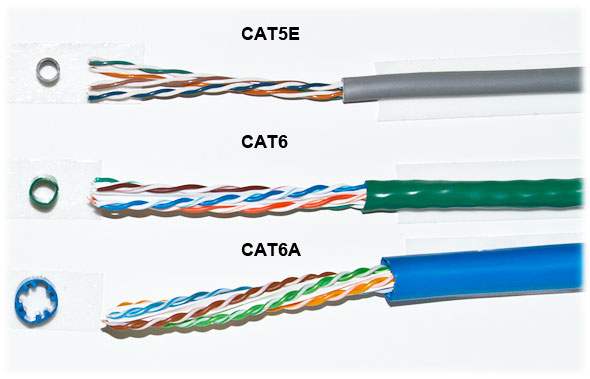
Over CAT5 kunnen we heel kort zijn. Voor de snelheden die onze internetverbinding tegenwoordig kan halen is CAT5 kabel eigenlijk te langzaam. Gebruik die dan ook zeker niet en vervang ze, ook al heb je ze klaarliggen voor gebruik.
De meeste gebruikte UTP-kabels zijn CAT5e en CAT6. Beide hebben zoals gezegd een maximale datasnelheid van 1000 Mbps. Maar zoals gezegd is de bandbreedte van CAT6 ethernetkabel groter.
Dus als je alle UTP-kabel die je nodig hebt in je huis nog moet maken, kies dan voor CAT6. Maar CAT5e is voor thuisgebruik ook prima als het er reeds ligt. Bijvoorbeeld in je nieuwbouwhuis.
En ja, je hebt ook nog CAT6a en zelfs CAT7. Om gebruik te kunnen maken van de datesnelheden en bandbreedte die CAT6a en CAT7 leveren, moeten om te beginnen alle apparaten inclusief pc’s deze snelheid wel eerst ondersteunen. Dat is bij de meeste apparaten voor thuisgebruik niet het geval en het is nog maar de vraag of het ooit gebeurt. Simpelweg omdat we dergelijk hoge snelheden doorgaans thuis niet nodig hebben.
Want als we bijvoorbeeld online een game willen spelen, dan ligt de benodigde datasnelheid rond de 35 Mbps. En een ultra HD video streamen en kijken, vraagt nog steeds maar een datasnelheid van 25 Mbps.
Dat betekent bijvoorbeeld dat je in theorie op 40 pc’s tegelijk een ultra HD video moet gaan zitten kijken voordat je de maximale datasnelheid van 1000 Mbps van CAT6a kabel nodig hebt.
In een thuissituatie zal je dat niet snel gaan gebeuren.
Wat je voor het maken van een UTP-kabel nodig hebt
Maar met het selecteren van de juiste UTP-kabel en de juist lengte ben je er nog niet. Je moet bijvoorbeeld ook nog UTP-stekkers hebben. En een stukje gereedschap om de stekker mee op de kabel te bevestigen.
Hieronder tref je een overzicht aan van de spullen die je nodig hebt om een UTP-kabel te kunnen maken

|
RJ45 connector ofwel UTP-stekker Om de netwerkkabel aan te sluiten op de computer gebruik je een RJ45 connector. De RJ45 connector is een gestandaardiseerde connector voor gebruik in Ethernet netwerken. De connector is voorzien van 8 aansluitpennen die de draden van de netwerkkabel verbinden met netwerkaansluiting in de computer en andere netwerkapparatuur. |

|
RJ45 connector pullover Een RJ45 connector die onbeschermd verbonden is met een UTP-kabel is kwetsbaar en ziet er bovendien onverzorgd uit. Een verbinding met een RJ45 connector beschermt u en maakt u netjes met behulp van een RJ45 connector Pullover. |

|
UTP tang ofwel RJ45 tang Een RJ45 connector goed en netjes verbinden met de UTP-kabel vraagt om een stukje gereedschap dat een RJ45 tang wordt genoemd. De RJ45 tang zorgt ervoor dat de aansluitpennen van de RJ45 connector netjes door de isolatie van de 8 draden van de netwerkkabel worden gedrukt. Dit zorgt voor een betrouwbare verbinding tussen de draden van de UTP-kabel en de RJ45 connector. |

|
UTP Kabel UTP-kabel is verkrijgbaar in verschillende lengtes met en zonder stekker. Tevens is er ronde en platte UTP-kabel verkrijgbaar. Platte UTP-kabel is met name handig wanneer je de netwerkkabel bijvoorbeeld achter een plint wilt wegwerken. |
Zo gaat UTP-kabel maken altijd goed
Een UTP-kabel maken is een precies klusje dat ook geduld vergt. Want er komt best wat gepriegel met draadjes aan te pas. Tenminste als je de UTP-kabel eerst nog ergens doorheen moet trekken. Bijvoorbeeld door een lege elektriciteitsleiding die van de gangkast naar een kamer op de eerste verdieping loopt. Je zult dan na het trekken van de kabels zelf nog UTP-stekkers moeten monteren.
Een UTP-stekker aan een UTP-kabel maken in 6 stappen:
- Allereerst schuif je de RJ45 connector pullover over de kabel. Vervolgens verwijder je een stukje van de buitenste isolatiemantel van de kabel. Daarmee komt dat deel van de 8 draden bloot te liggen dat nodig is om de UTP-stekker op aan te sluiten. Let hierbij op dat je de isolatie van alle 8 de draden in tact laat. Voor het verwijderen van een stukje van de buitenste isolatiemantel kun je vaak de krimptang gebruiken. Maar verwijderen gaat ook prima met een scherp hobbymes.
- Zodra er een stukje van de 8 draden bloot ligt, kun je beginnen met alle draden uit elkaar te draaien. En wel zo dat de draden netjes parallel naast elkaar liggen, van links naar rechts in de volgende kleurvolgorde: Wit/oranje, Oranje, Wit/groen, Blauw, Wit/blauw, Groen, Wit/bruin, Bruin.
- Nadat de 8 draden uit elkaar gedraaid zijn en in de juiste kleurvolgorde netjes recht en parallel naast elkaar liggen, hou je de draden goed op zijn plek met duim en wijsvinger. Vervolgens knip je met de krimptang de 8 draden netjes op gelijke lengte. Zorg dat de draden van zo'n lengte zijn dat de buitenmantel van de netwerkkabel nog net in de UTP-stekker ligt.
- Zodra de draden op de juiste lengte zijn, kan de UTP-stekker over de draden worden heen geschoven. Wanneer je dat voorzichtig en rustig doet, zullen de geleiderailtjes in de connector ervoor zorgen dat de draden in de juiste positie komen te liggen. Let er bij het aanbrengen van de connector op dat het lipje dat voorkomt dat de connector uit de netwerkaansluiting glipt naar beneden gericht is.
- Controleer na het aanbrengen van de UTP-stekker of alle draden op de juiste positie liggen en de bovenkant van de stekker raken. Als dat in orde is, kun je met de krimptang de aansluitpennen van de connector door de isolatie van de draden drukken en is één kant van je netwerkkabel klaar.
- Herhaal dezelfde procedure voor de andere kant van de kabel. Schuif vervolgens de RJ45 connector pullovers over de UTP-stekkers en je netwerkkabel is af.
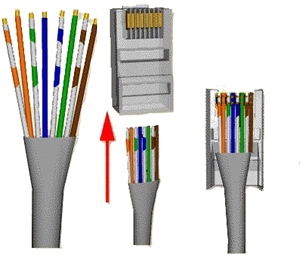

UTP-kabel maken is uitstekend zelf te doen. Wat geduld en tijd komen echter zeker van pas. Niet alleen voor het uitzoeken van het juiste type UTP-kabel, maar ook de juiste lengte. En dan komt het netjes wegwerken van de kabel meestal nog en het monteren van de UTP-stekkers.
